你当前正在访问 Microsoft Azure Global Edition 技术文档网站。 如果需要访问由世纪互联运营的 Microsoft Azure 中国技术文档网站,请访问 https://docs.azure.cn。
语音和视频见解
本文档介绍 Insights 仪表板的“语音和视频”部分。
概述
在每个“通信资源”中,我们提供了“见解”功能,该功能充当相应资源中所有通话的仪表板。 仪表板的“语音和视频”部分提供了该通话资源的通话使用情况、可靠性和质量的简要摘要。
可使用两个主要工具来监视通话并提高通话质量。
- “语音和视频见解”仪表板
- 通话诊断
建议使用“语音和视频见解”仪表板来启动任何质量调查,并根据需要使用呼叫诊断,以在需要精细的详细信息时浏览单次呼叫。
启用“语音和视频见解”
需要启动存储呼叫日志才能开始使用“语音和视频见解”仪表板。
重要
必须收集日志才能使用仪表板。 要启用“语音和视频见解”,请参阅:如何设置语音和视频见解?
除非启用这些特定的诊断设置,否则 Azure 不会存储呼叫日志数据。 呼叫数据不可追溯。 设置诊断设置后,将累积数据。
访问“语音和视频见解”
在 Azure 通信服务资源中,在左侧导航栏向下滚动到“监视”类别,然后选择“见解”选项卡:
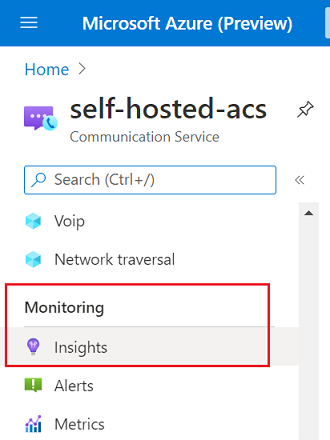
体积
“数据量”选项卡绘制关键使用情况指标,例如通话和参与者数量,可以使用筛选器来关注评论和时间范围。
此选项卡重点关注一段时间内通话的参与者和通话量。 你可以查看一段时间内的平均呼叫持续时间,或按平均呼叫持续时间来关注排名靠前的用户。 我们提供了按 SDK 版本、Teams 互操作性、参与者类型、呼叫类型、终结点类型和 OS 版本细分的详细信息。
质量
“语音和视频”模态下的“质量”选项卡允许用户检查通话的质量分布,其中质量在此仪表板的三个级别定义:
劣质媒体流的比例(流质量图),其中至少有一个不健康的值时,流的质量被归类为“差”,不健康的范围定义为:
- 抖动 > 30 毫秒
- 数据包丢失 > 10%
- 往返时间 > 500 毫秒
受影响通话的比例,其中受影响的通话定义为至少有一个质量较差的流的通话
参与者结束原因,跟踪参与者退出通话的原因。 结束原因是 SIP 代码,这是描述信令请求特定状态的数字代码。 SIP 代码可以分为六类:成功、客户端失败、服务器失败、全局失败、重定向和临时。 左侧饼图显示了 SIP 代码类别的分布,右侧提供了参与者结束原因的特定 SIP 代码列表
此外,还可以通过通话中使用的媒体流类型(“媒体类型”参数)进行质量筛选,例如仅获取在视频流质量方面受影响的通话:
也可以通过终结点类型(“终结点类型”参数)进行筛选,例如获取 PSTN 参与者的参与者结束原因。 这些筛选器允许多个选择:
有关工作簿的详细信息
有关工作簿的详细说明,请参阅 Azure Monitor 工作簿文档。
编辑仪表板
通过单击顶部导航栏上的“编辑”按钮,可自定义我们提供的“见解”仪表板来更好地满足你的需求::
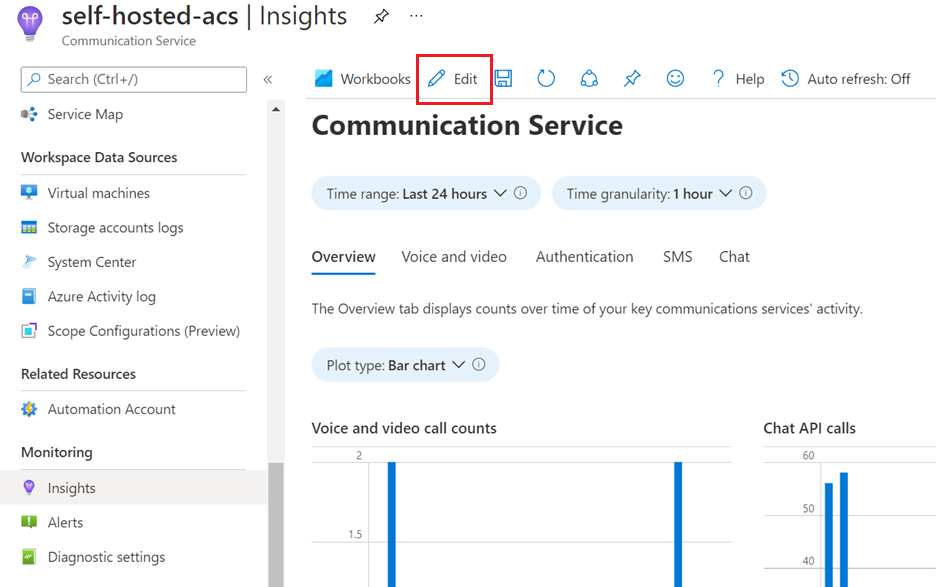
编辑这些仪表板会创建一个单独的工作簿,你可以在资源的“工作簿”选项卡上访问该工作簿:
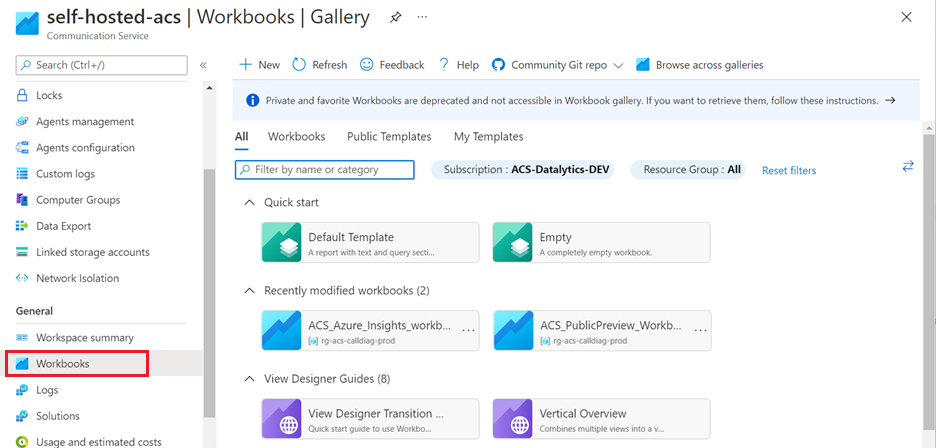
有关工作簿的详细说明,请参阅 Azure Monitor 工作簿文档。
常见问题解答
如何设置“语音和视频见解”?
由于“语音和视频见解”仪表板由 Azure Monitor 工作簿提供支持,因此需要存储呼叫日志,以便可视化任何内容。 以下部分将对这一要求进行说明。
收集呼叫日志
见解仪表板使用 Azure Monitor 工作簿显示来自 Azure 通信服务的呼叫日志数据。 默认情况下,这些呼叫日志不会存储在 Azure 帐户中,因此需要开始存储这些日志,这样仪表板才会正常工作。 要收集这些呼叫日志,需要启用将呼叫数据定向到 Log Analytics 工作区的诊断设置。
数据不会进行追溯性存储,因此仅在配置诊断设置后开始捕获呼叫日志。
按照在 Azure Monitor 中通过诊断设置启用日志为资源添加诊断设置。 建议最初收集所有日志。 了解 Azure Monitor 中的功能后,确定要保留哪些日志以及要保留多长时间。 添加诊断设置时,系统会提示你选择日志。 若要收集所有日志,请选择“allLogs”。
Azure Monitor 的 Log Analytics 中的数据量、保留期和使用情况通过现有的 Azure 数据计量计费。 出于成本考虑,建议根据需要监视数据使用情况和保留策略。 有关详细信息,请参阅控制成本。
如果你有多个 Azure 通信服务资源 ID,则必须为每个资源 ID 启用这些设置。 查看“语音和视频见解”时,它会显示正在查看的 resourceID 的详细信息。
后续步骤
- 了解呼叫诊断:呼叫诊断
- 了解如何管理通话质量:改进和管理通话质量。
- 浏览故障排除指导:音频问题的概述。
- 了解其他质量最佳做法:最佳做法:Azure 通信服务通话 SDK。
- 了解如何使用 Log Analytics 工作区:Log Analytics 教程。
- 在 Log Analytics 中创建自己的查询:Azure Monitor 中的日志查询入门。
- 浏览已知通话问题:SDK 和 API 中的已知问题。